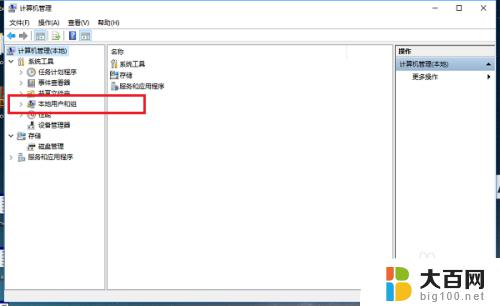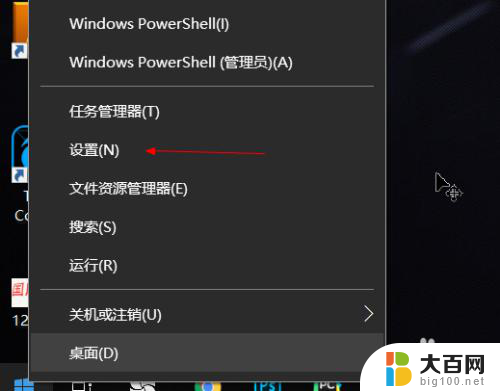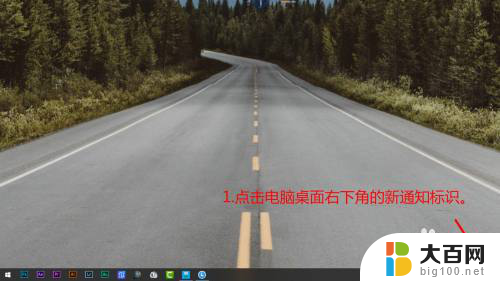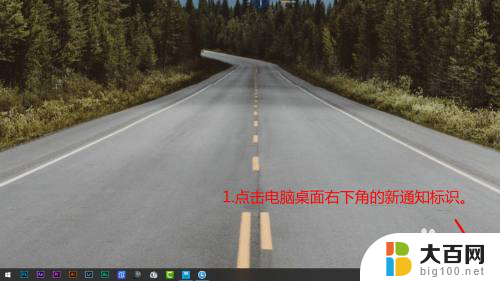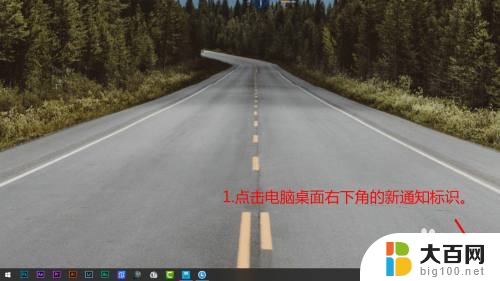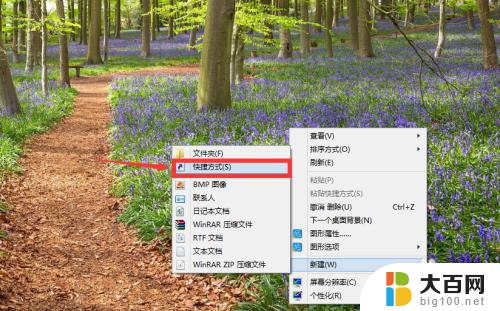微软如何创建新账户 Windows10系统如何安全创建Microsoft账户
更新时间:2024-07-04 12:57:15作者:yang
微软公司推出了Windows10系统,为用户提供了更便捷的操作体验,在使用Windows10系统时,用户可以通过创建Microsoft账户来享受更多个性化的服务和功能。为了保障账户安全,用户在创建Microsoft账户时需要注意一些安全设置,如设置复杂的密码、启用两步验证等。通过这些安全措施,用户可以更安心地使用Windows10系统,并充分体验微软为用户带来的便利和创新。
操作方法:
1.在开始的选项中找到其中的设置,点击进入到设置的主页面内即可。

2.在设置的主页面内选择其中的账户选项,点击进入到账户的主页面区域
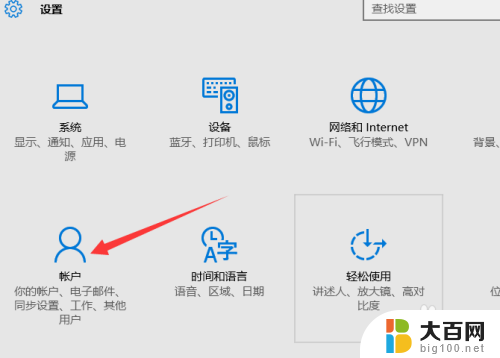
3.然后我们点击进入后,可以看到如下图所示的页面。我们在这里点击选择管理账户。
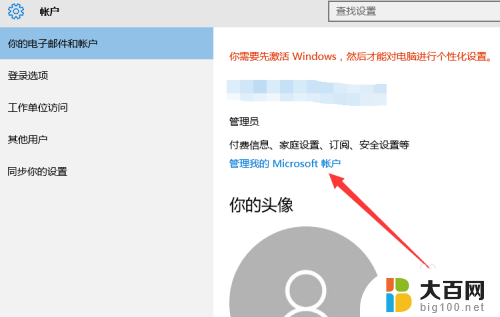
4.然后我们在跳到这个网页后选择的是使用Microsoft账户登录,点击即可。
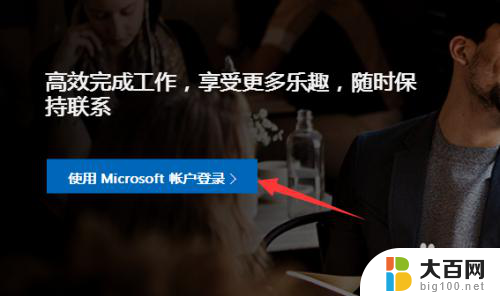
5.在登录页面可以看到下图所示,我们之前没有账户可以选择创建一个新的账户。
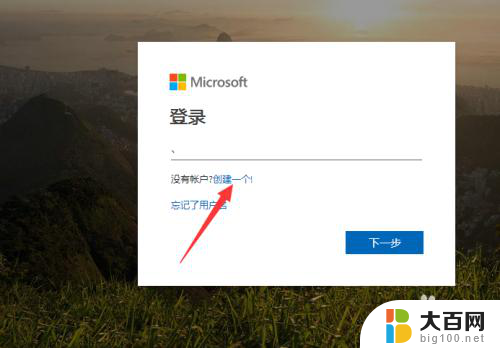
6.然后会进入到创建账户的流程中,我们在这里只要跟着流程点下一步即可。
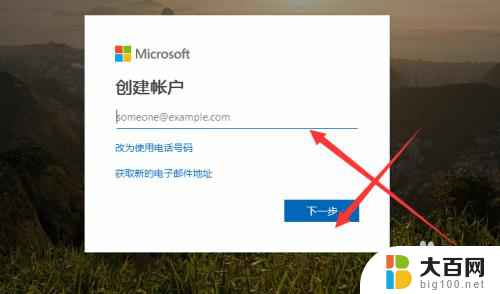
以上是微软创建新账户的全部步骤,如果还有不清楚的用户,可以参考以上小编提供的步骤进行操作,希望能对大家有所帮助。